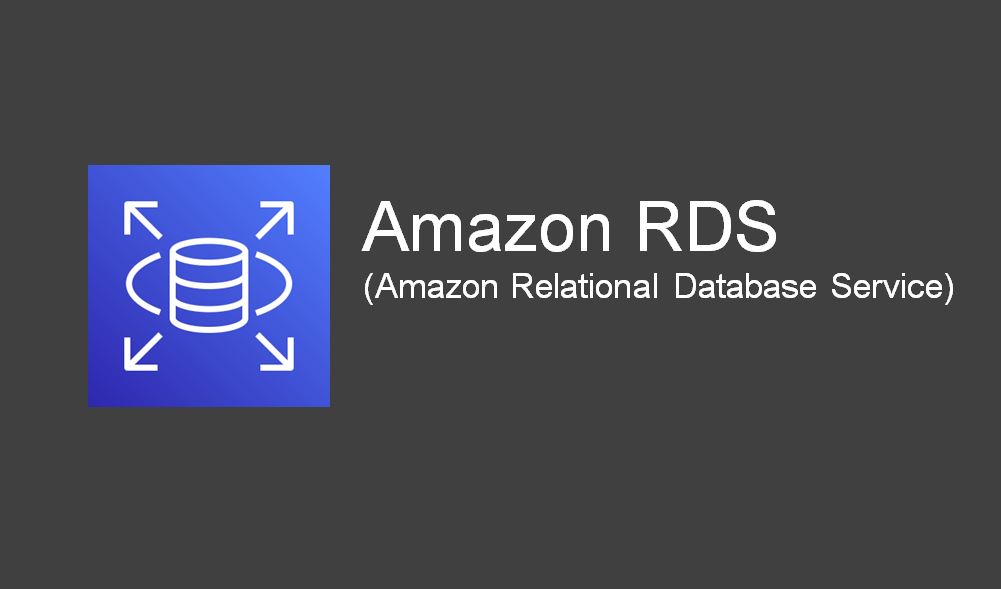この記事は公開されてから1年以上経過しています。情報が古い可能性がありますので十分ご注意ください。
前提
・VPCが作成済みであること
VPCの作成について、下記のブログを参照
CloudFormationでVPC(NATGatewayを作成しない)を作成してみました。(AWS CloudShellよりCLI実行で作成)
背景
AWS Database Migration Serviceを検証するためにRDS(oracle)の構築が必要になります。ここでAWSコンソール上の構築手順を残したいと思います。
ライセンス
ライセンスついて、下記の2種類がありますが、ここで「ライセンス込み」を利用します。
Oracle 用 Amazon RDS を使用するために利用できるライセンスオプションには 2 つのタイプがあります。
自分のライセンス使用 (BYOL)
このライセンスモデルでは、既存の Oracle Database のライセンスを使用して Amazon RDS で Oracle のデプロイメントを実行できます。BYOL モデルの DB インスタンスを実行するには、DB インスタンスのクラスと実行する Oracle Database のエディションに適切な Oracle Database のライセンス (ソフトウェア更新のライセンスとサポート付き) を持っている必要があります。また、クラウドコンピューティング環境での Oracle Database ソフトウェアのライセンス化に関する Oracle のポリシーに従う必要があります。
ライセンス込み
"ライセンス込み" サービスモデルでは、Oracle のライセンスを個別に購入する必要はありません。Oracle データベースのソフトウェアは、AWS によってライセンス化されています。"ライセンス込み" 料金には、ソフトウェア、基盤となるハードウェアリソース、Amazon RDS マネジメント機能が含まれています。
手順
RDS(oracle)用セキュリティグループの作成
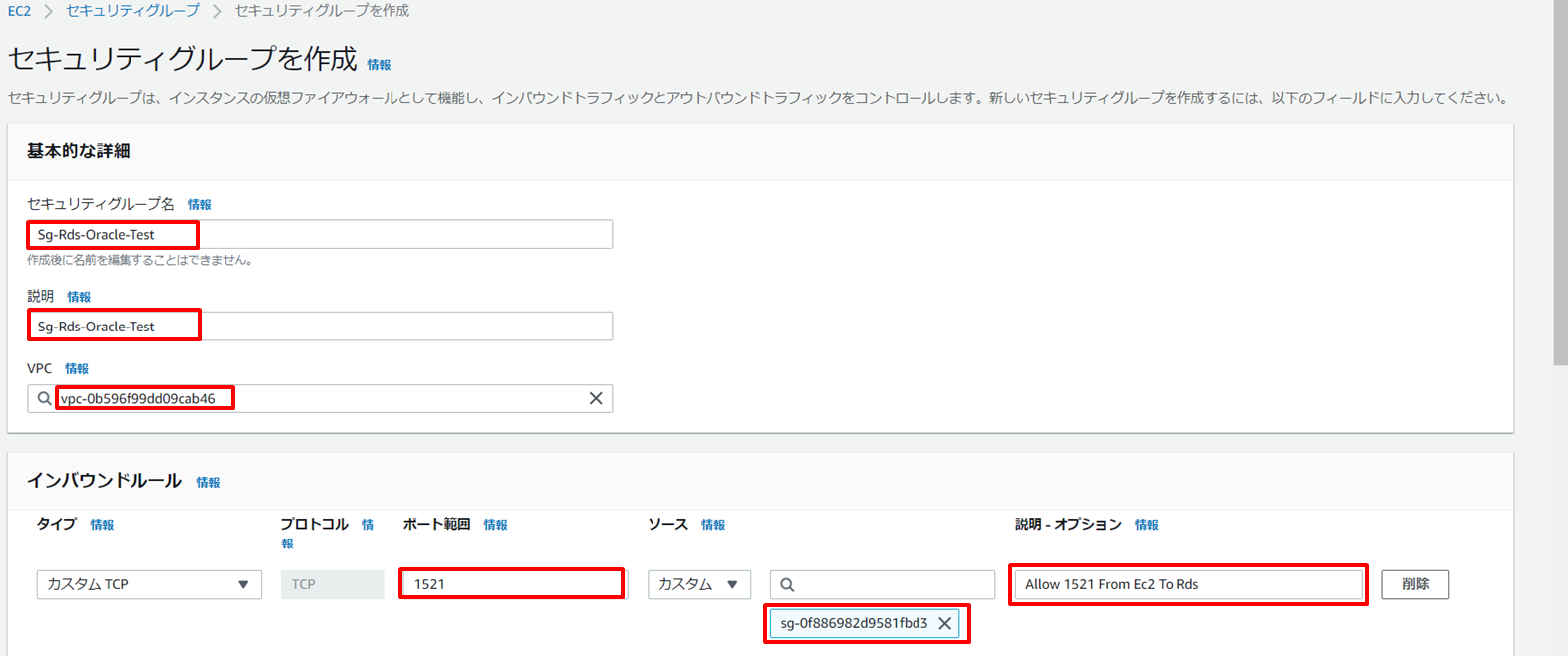
RDS(oracle)用サブネットグループの作成
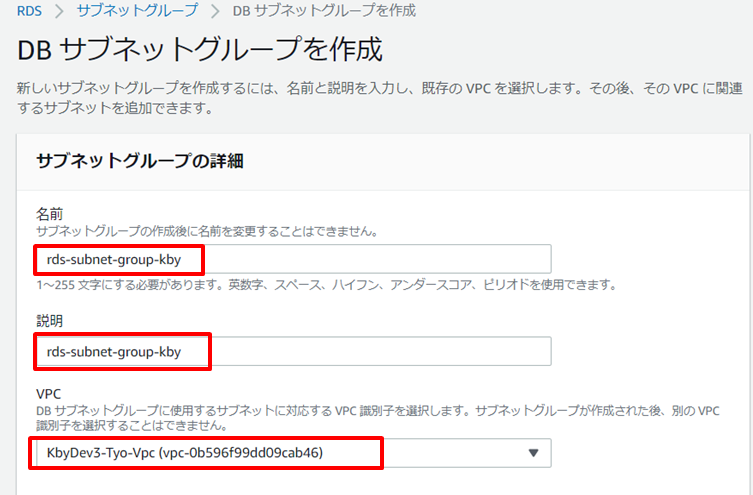
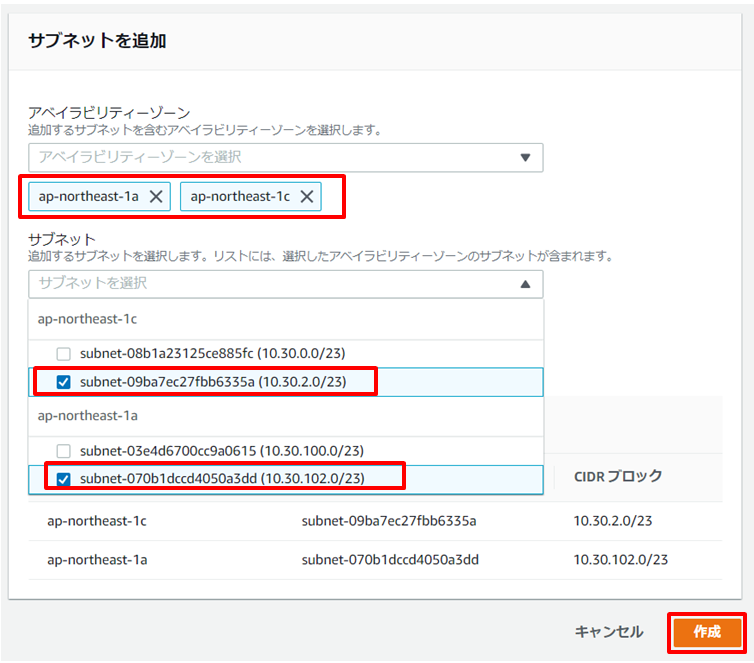
RDS(oracle)用オプショングループの作成
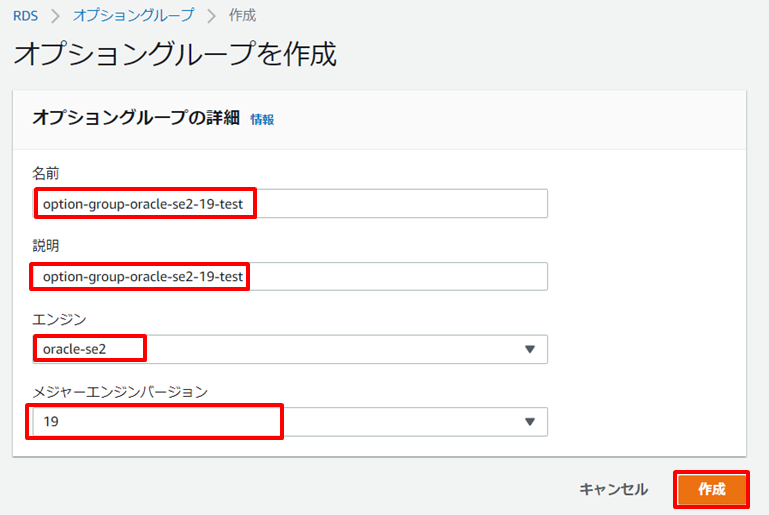
RDS(oracle)データベースの作成
1.[データベースの作成] を選択し、[標準作成] を選択して[Oracle] を選択します。
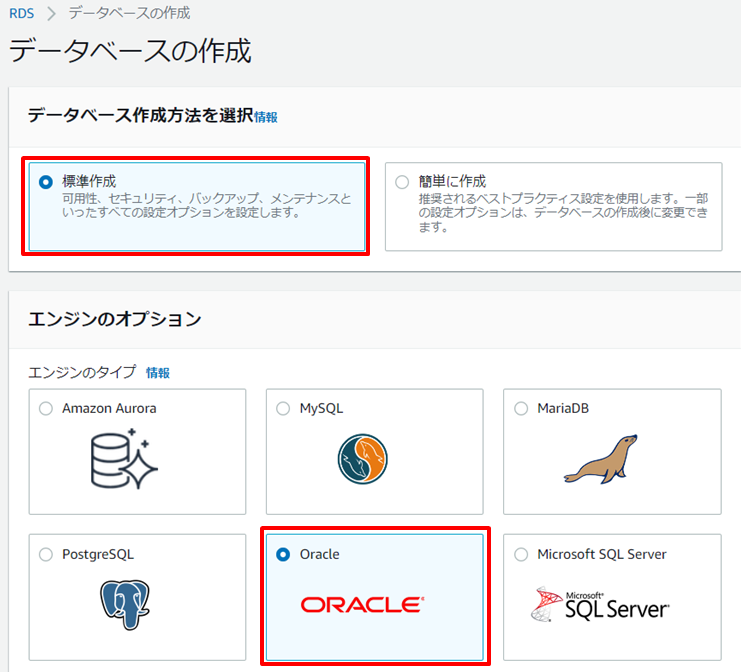
2.[Amazon RDS] を選択し、[Oracle Standard Edtition Two] を選択します。ライセンスに「license-included」を選択し、バージョンを選択します。
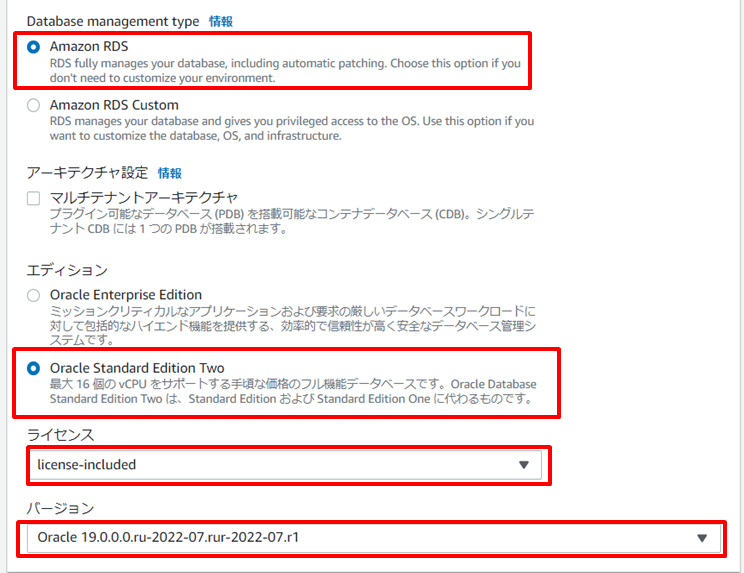
3.[開発/テスト] を選択し、DBインスタンス識別子、マスターユーザ名、マスターパスワードを入力します。
インスタンス設定、ストレージを指定します。
可用性と耐久性を指定します。
※今回検証のため、「スタンバイインスタンを作成しないでください。」を選択します。
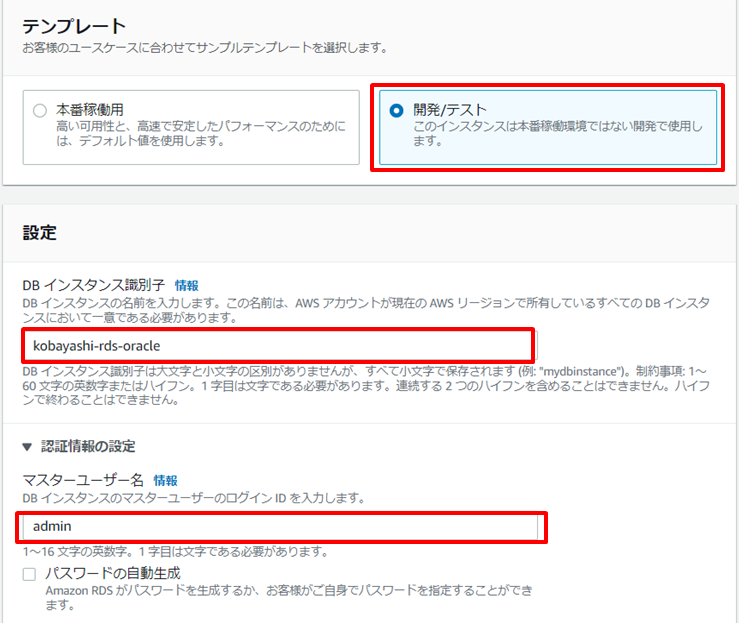
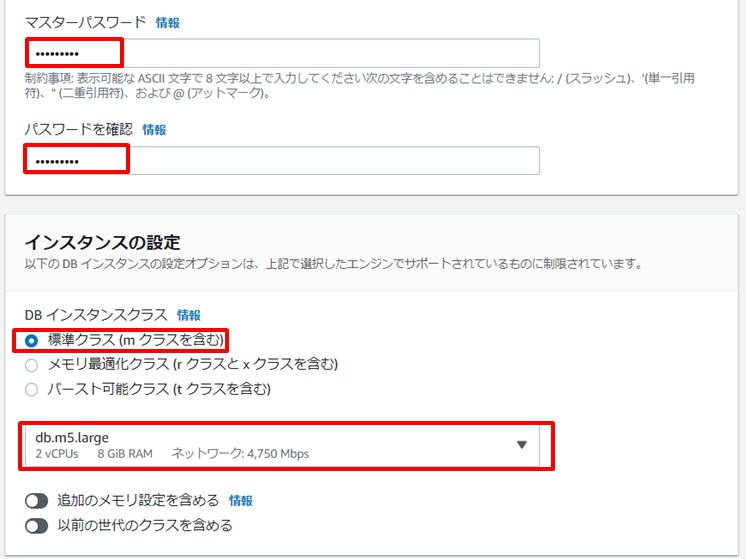
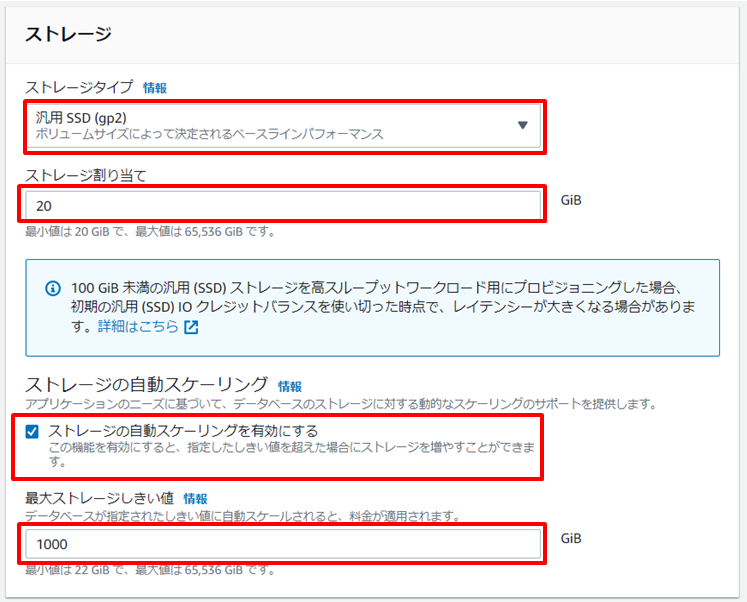
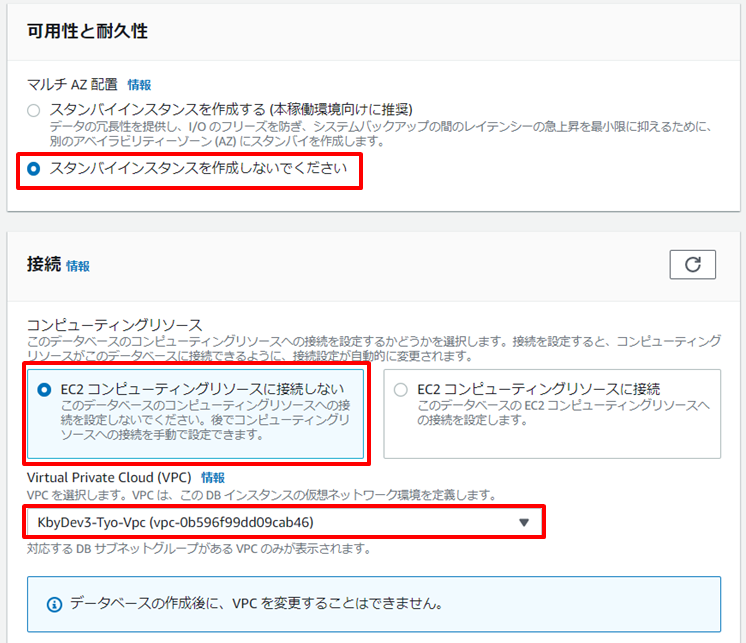
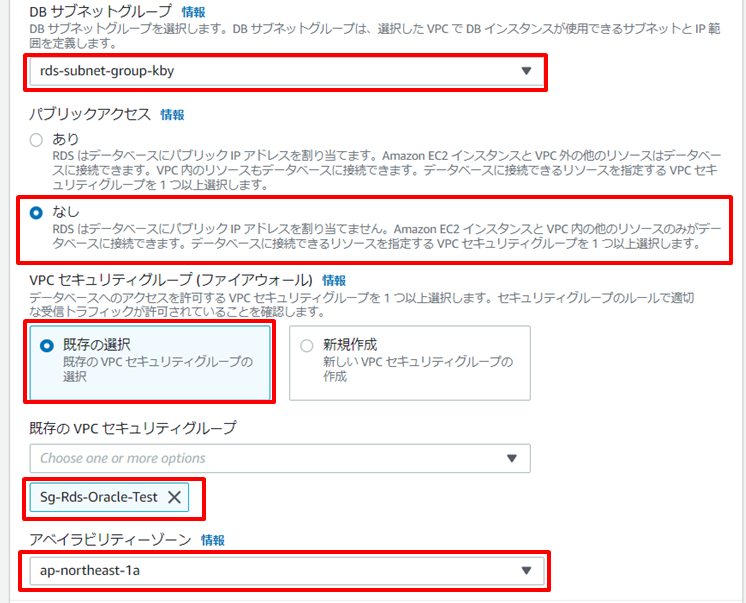
下記をデフォルトのままで進めます。
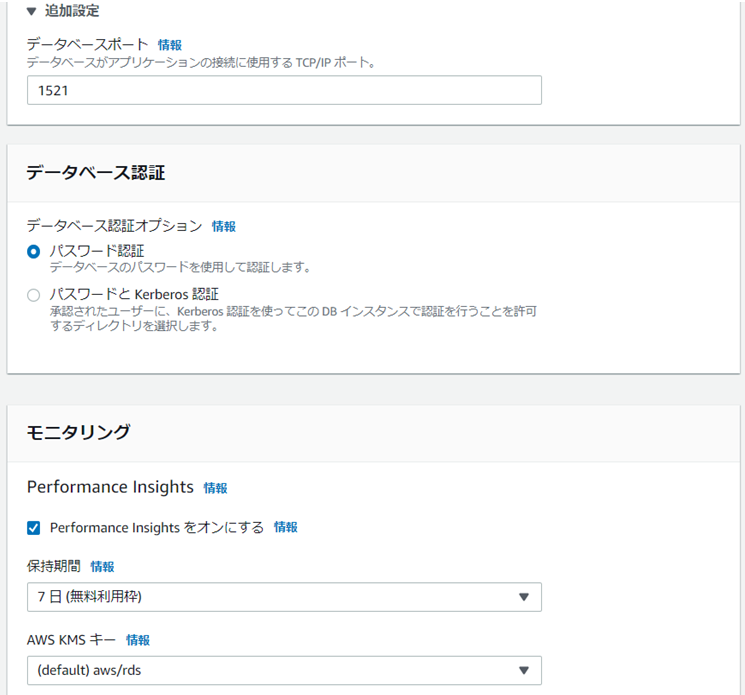
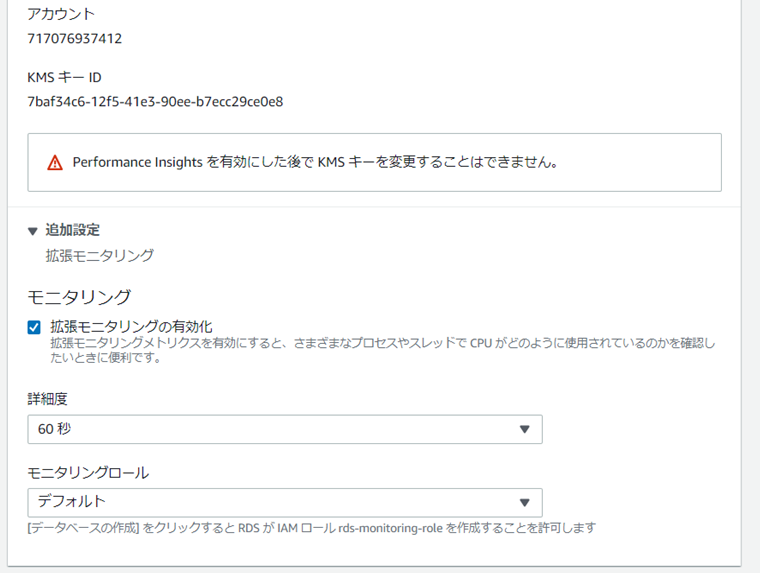
4.データベースの選択肢を指定します。
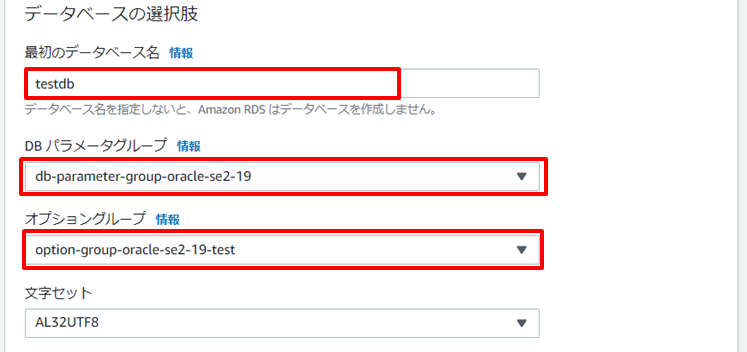
[データベースの作成]をクリックします。

参考
https://aws.amazon.com/jp/oracle/faq/